Ontgrendel de kracht van de vertaalfunctie van Google Chrome!
Deze gids biedt een stapsgewijze walkthrough over hoe u moeiteloos webpagina's kunt vertalen met behulp van Google Chrome. Het beheersen van deze technieken zal taalbarrières elimineren en een efficiënte browsen van meertalige websites mogelijk maken. We dekken het vertalen van hele pagina's, geselecteerde tekst en het aanpassen van uw vertaalinstellingen.
Stap 1: toegang tot het menu Instellingen
Zoek en klik op de knop Chrome Menu (meestal drie verticale stippen of drie horizontale lijnen) in de rechterbovenhoek van uw browservenster.

Stap 2: Navigeren naar instellingen
Selecteer in het vervolgkeuzemenu de optie "Instellingen". Hiermee wordt de instellingenpagina van Chrome geopend.

Stap 3: het vinden van vertaalinstellingen
Bovenaan de pagina Instellingen vindt u een zoekbalk. Voer "vertalen" of "talen" in om snel de relevante instellingen te vinden.
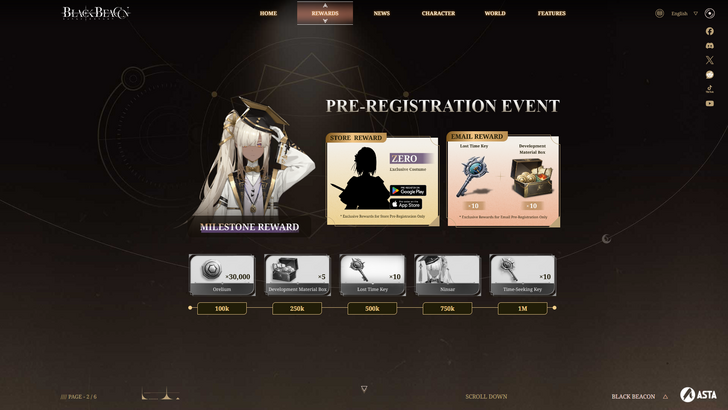
Stap 4: Toegang tot taalinstellingen
U ziet een optie voor "talen" of "vertaalservices". Klik hierop om door te gaan.
Stap 5: Talen beheren
De pagina met taalinstellingen geeft een lijst met ondersteunde talen weer. Hier kunt u talen toevoegen, verwijderen of herschikken.
Stap 6: automatische vertaling inschakelen
Cruciaal is dat de optie "Aanbieding" aanbieding om pagina's te vertalen die niet in een taal zijn die u leest te vertalen "is ingeschakeld. Hiermee wordt u gevraagd om pagina's te vertalen die zijn geschreven in andere talen dan de standaardtaal van uw browser.
Door deze eenvoudige stappen te volgen, ontgrendelt u het volledige potentieel van de vertaalmogelijkheden van Google Chrome en geniet u van een naadloze meertalige browse -ervaring.








![Taffy Tales [v1.07.3a]](https://imgs.xfsxw.com/uploads/32/1719554710667e529623764.jpg)











